win10系统开启远程桌面连接的操作方法
很多小伙伴都遇到过对win10系统开启远程桌面连接进行设置的困惑吧,一些朋友看过网上对win10系统开启远程桌面连接设置的零散处理方法,并没有完完全全明白win10系统开启远程桌面连接的操作方法非常简单,只需要1.使用组合快捷键win键+r键打开运行窗口,输入“mstsc”回车确认打开远程桌面连接。 2.打开远程桌面连接功能之后,只需要在计算机后面填入需呀远程控制的计算机名即可,按连接N即可开始连接。的顺序即可轻松搞定,具体的win10系统开启远程桌面连接具体的操作方法:
1.使用组合快捷键win键+r键打开运行窗口,输入“mstsc”回车确认打开远程桌面连接。如下图所示
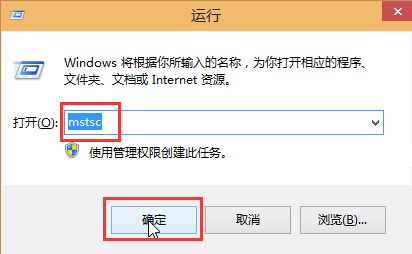
2.打开远程桌面连接功能之后,只需要在计算机后面填入需呀远程控制的计算机名即可,按连接N即可开始连接。如下图所示
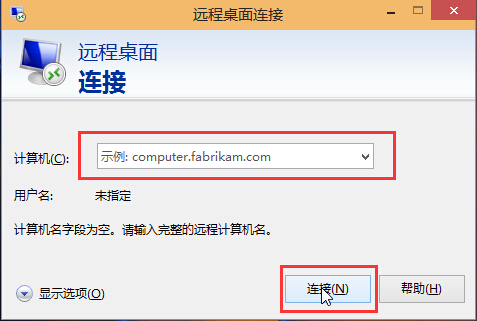 -->
-->









